Excel: come trovare l'ultima istanza del valore corrispondente
È possibile utilizzare la formula seguente per restituire l’ultima istanza di un valore corrispondente in Excel:
=INDEX( B2:B11 ,SUMPRODUCT(MAX(ROW( A2:A11 )*( F1 = A2:A11 ))-1))
Questa particolare formula cercherà il valore nella cella F1 nell’intervallo A2:A11 e quindi restituirà il valore nell’intervallo B2:B11 che corrisponde all’ultima istanza del valore corrispondente.
L’esempio seguente mostra come utilizzare questa formula nella pratica.
Esempio: trovare l’ultima istanza del valore corrispondente in Excel
Supponiamo di avere il seguente set di dati in Excel che contiene informazioni su vari giocatori di basket:

Diciamo che vogliamo restituire il valore nella colonna dei punti che corrisponde all’ultima istanza di “Mavs” nella colonna della squadra.
Per fare ciò, possiamo digitare la seguente formula nella cella F2 :
=INDEX( B2:B11 ,SUMPRODUCT(MAX(ROW( A2:A11 )*( F1 = A2:A11 ))-1))
Lo screenshot seguente mostra come utilizzare questa formula nella pratica:
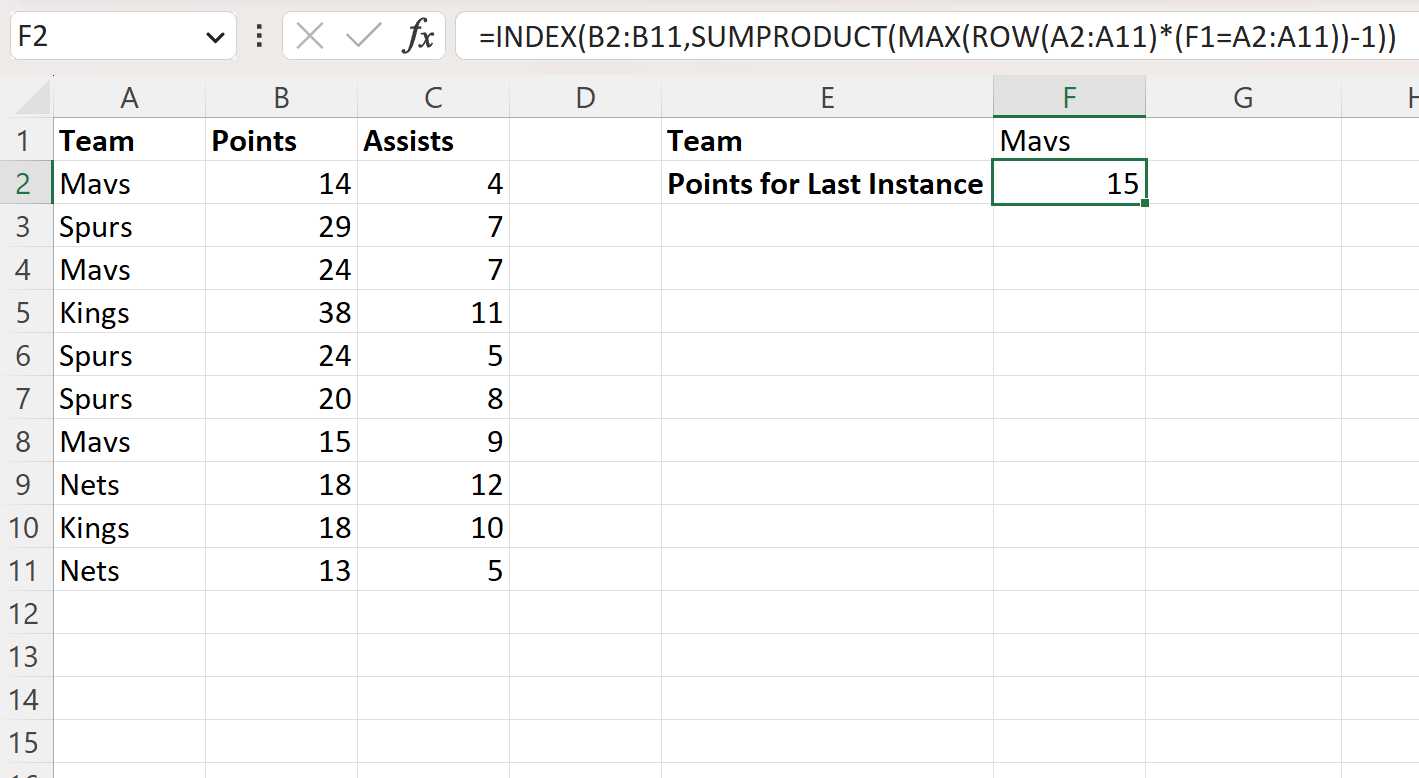
La formula restituisce un valore di 15 , che è il valore nella colonna dei punti che corrisponde all’ultima istanza di “Mavs” nella colonna della squadra.
Se invece vogliamo restituire il valore nella colonna degli assist, potremmo cambiare l’intervallo di celle da B1:B11 a C1:C11 :
=INDEX( C2:C11 ,SUMPRODUCT(MAX(ROW( A2:A11 )*( F1 = A2:A11 ))-1))
Lo screenshot seguente mostra come utilizzare questa formula nella pratica:
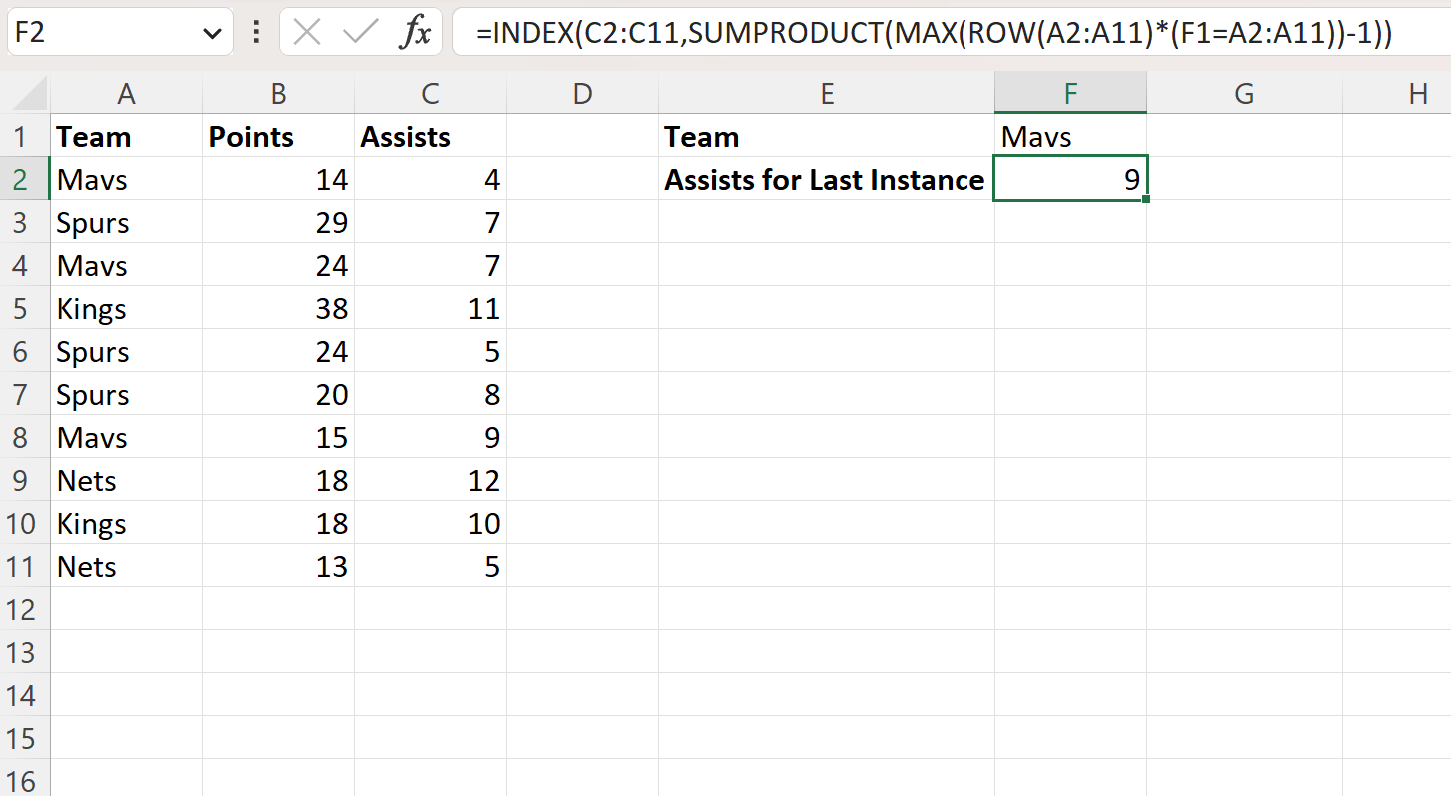
La formula restituisce un valore di 9 , che è il valore nella colonna degli assist che corrisponde alla seconda istanza di “Mavs” nella colonna della squadra.
Risorse addizionali
I seguenti tutorial spiegano come eseguire altre attività comuni in Excel:
Excel: conta il numero di corrispondenze tra due colonne
Excel: come trovare tutti i valori che corrispondono ai criteri
Excel: come trovare valori corrispondenti in due fogli di lavoro